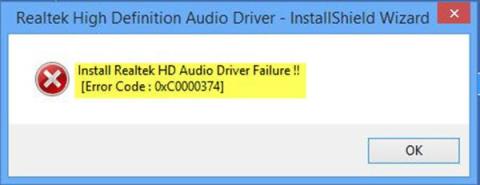Wenn Sie versuchen, den erforderlichen Treiber für die Realtek-Soundkarte zu installieren und die Fehlermeldung „ Install Realtek HD Audio Driver Failure, Error OxC0000374“ erhalten , dann wird Ihnen dieser Beitrag helfen.
In diesem Beitrag hilft Ihnen Quantrimang.com dabei, die mögliche Fehlerursache zu ermitteln und geeignete Lösungen zur Behebung des Problems bereitzustellen.
Wenn die Treiberinstallation fehlschlägt, erhalten Sie die folgende Fehlermeldung:
Install Realtek HD Audio Driver Failure !!
[Error Code : OxC0000374]
Dieses Problem kann in einer Reihe von Situationen auftreten und möglicherweise viele Ursachen haben.
Es gibt jedoch Fälle, in denen dieses Problem aufgrund einer beschädigten Soundkarte auftritt. Diese Situation kann nicht durch eine Softwarelösung behoben werden und Sie sind gezwungen, die Soundkarte auszutauschen. Sie sollten keine Fehler sehen und das unbekannte Gerät sollte im Geräte-Manager ein gelbes Ausrufezeichen oder Fragezeichen haben . Unter Windows 10 können Sie keine Treiber installieren, wenn das Hardwaregerät defekt ist.
Keine der Lösungen in diesem Artikel hilft in dieser Situation.
Wenn unter Windows 10 der Fehler „Install Realtek HD Audio Driver Failure“ auftritt, können Sie die unten vorgeschlagenen Lösungen ausprobieren und prüfen, ob das Problem dadurch behoben wird.
Hinweis : Bevor Sie direkt mit den folgenden Lösungen beginnen, sollten Sie einen SFC- und DISM- Scan durchführen , um beschädigte Dateien zu reparieren.

Fehler bei der Installation des Realtek HD Audio-Treibers, Fehler OxC0000374 unter Windows 10
1. Aktivieren Sie den Soundkartentreiber erneut
Die Treiberinstallation ist möglicherweise beschädigt. In diesem Fall müssen Sie die Treibereinstellungen neu initialisieren und prüfen, ob der Fehler dadurch behoben wird.
Wenn das Problem durch eine Neuinitialisierung des Treibers nicht behoben wird, fahren Sie mit der nächsten Lösung fort.
2. Suchen Sie nach beschädigten Soundkartentreibern und aktualisieren Sie diese manuell
Wenn Windows 10 die Installation von Treibern nicht zulässt, müssen Sie bei dieser Lösung versuchen, sie über den Geräte-Manager zu aktualisieren.
Hier ist wie:
- Drücken Sie Win + X , um das Hauptbenutzermenü zu öffnen .
- Drücken Sie M auf der Tastatur, um den Geräte-Manager zu öffnen.
- Erweitern Sie im Geräte-Manager- Fenster die Menüs und suchen Sie den Soundtreiber.
- Überprüfen Sie, ob vor ihnen ein Ausrufezeichen oder ein Fragezeichen steht.
- Klicken Sie mit der rechten Maustaste auf den Treiber mit einem Ausrufezeichen oder Fragezeichen und wählen Sie im Menü die Option „Treiber aktualisieren“ .
- Befolgen Sie die Anweisungen und geben Sie bei Bedarf eine Administratorbestätigung ab.
- Starten Sie das Gerät neu, nachdem der Treiber die Installation abgeschlossen hat.
Beim Booten können Sie prüfen, ob der Fehler behoben wurde. Wenn nicht, fahren Sie mit der nächsten Lösung fort.
3. Verwenden Sie im Geräte-Manager die Option „Legacy-Hardware hinzufügen“.
Diese Lösung gilt nur, wenn Ton-, Video- und Gamecontroller im Geräte-Manager verloren gehen .
Um die Option „Legacy-Hardware hinzufügen“ im Geräte-Manager zu verwenden , befolgen Sie die Anweisungen im Tutorial oben in Lösung 1.
Wenn der Fehler weiterhin auftritt, fahren Sie mit der nächsten Lösung fort.
4. Deaktivieren Sie den Microsoft UAA-Bus-Treiber für HD-Audio
Da Realtek der einzige Audiotreiber ist, der im Gegensatz zu Treibern von Conexant oder SoundMAX mit einer internen UAA-Treiberinstallation geliefert wird, können Sie den UAA-Bus deaktivieren und den Treiber neu installieren. Vorausgesetzt, der Konflikt liegt im UAA-Treiber, kann Realtek sich selbst und den UAA-Bus ordnungsgemäß installieren, wenn er entfernt wird.
Um den Microsoft UAA-Bus-Treiber für HD-Audio zu deaktivieren, befolgen Sie die Anweisungen in Lösung 1.